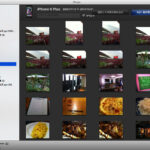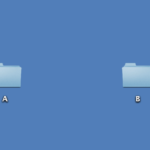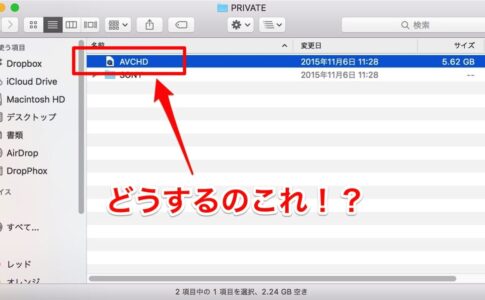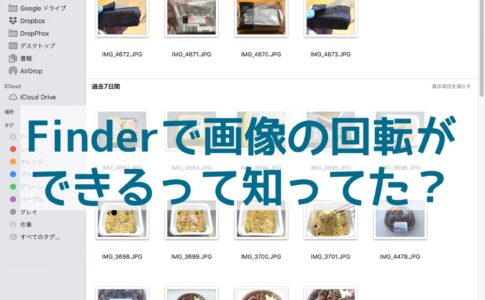取材など暗がりでMacBook Air/Proを使うことがあります。そのような時は、キーボードの文字が明るくなるキーボードバックライトが点灯すると格段にタイプしやすくなって便利です。ただ、普段はバッテリ消費も考えてオフにしたいという場合もあるでしょう。キーボードバックライトをオン/オフする方法を紹介します。
「MacBook Air/Pro」キーボードバックライトをオン/オフする方法
ついつい、このキーボードバックライトをオン/オフする方法を忘れてしまい、いつもシステム環境設定でなんとかしようとしてしまうのですが、設定はキーボードから可能です。

キーボードバックライトのオン/オフには、キーボードのファンクションキー「F5」と「F6」を使います。
「F5」を押しているとキーボードバックライトは暗くなり、最後はオフになります。逆に「F6」を押しているとキーボードバックライトは明るくなります。オフの状態からは「F6」でオンになります。
明るすぎたり、暗すぎるという場合は「F5」「F6」で調光することができます。
「F5」「F6」を押してもキーボードバックライトの明るさが変わらない場合
「F5」「F6」を押してもキーボードバックライトの明るさが変わらない場合は、システム環境設定の「キーボード」を確認してみてください。
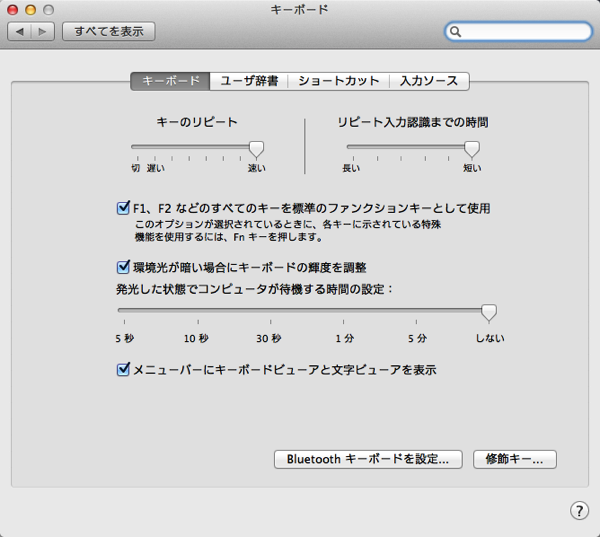
「F1、F2などのすべてのキーを標準のファンクションキーとして使用」というところにチェックは入っていませんか。その場合は、各ファンクションキーに描かれている特殊機能、つまりキーボードバックライトのオン/オフなどは「Fn」キーを押しながら「F5」「F6」を押す必要があります。
バックライトキーボードを自動的に消す方法
キーボードを使っていない時に、キーボードバックライトを自動的に消すことも可能です。システム環境設定の「キーボード」で「環境光が暗い場合にキーボードの輝度を調整」にチェックを入れてください。
続いて「発光した状態でコンピュータが待機する時間の設定」で時間を指定すると、例えば「5秒」だと、キーボードを触らずに5秒経過すると、自動的にキーボードバックライトはオフになります。
ちなみに「環境光が暗い場合にキーボードの輝度を調整」にチェックを入れていると、十分に明るいところでは「F5」「F6」でのキーボードバックライトの調光はできませんのでご注意を。
以上、自分でもキーボードバックライトのオン/オフの方法を忘れてしまうことがあるので、まとめてみました。